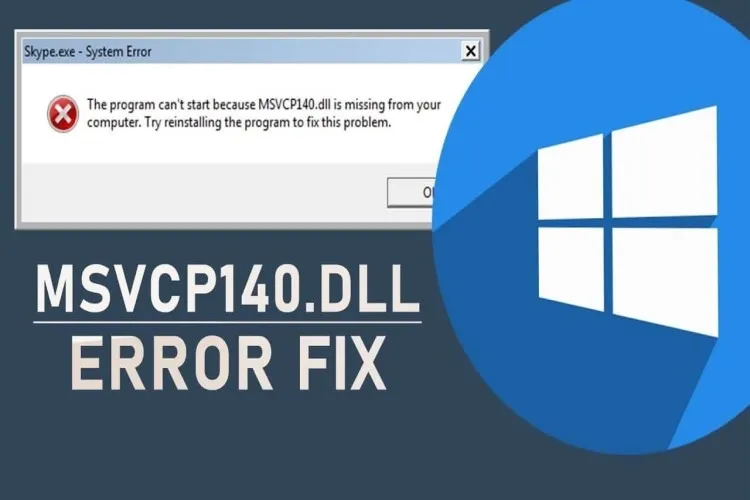MSVCP140.dll không phải lỗi hiếm gặp khi sử dụng máy tính. Vậy lỗi này là gì, khắc phục như thế nào?
Có rất nhiều cách khác nhau để sửa lỗi máy tính thường gặp MSVCP140.dll. Bài viết này sẽ chỉ cho bạn 5 cách khắc phục lỗi trên vô cùng dễ thực hiện.
Bạn đang đọc: Cách sửa lỗi MSVCP140.dll chỉ trong 3 giây
Lỗi MSVCP140.dll là gì?
MSVCP140.dll là một tệp tạo nên Visual C++ Redistributable dành cho Visual Studio 2015. Các chương trình được phát triển bằng Visual C++ đều yêu cầu tệp tin này để có thể hoạt động ổn định. Nếu không có MSVCP140.dll, các chương trình như Skype, WAMP Server hoặc một số trò chơi cụ thể không thể khởi chạy.

Đuôi .dll là tên viết tắt của cụm từ Dynamic Link Libraries. File này chứa những hướng dẫn mà các chương trình khác có thể gọi đến để thực hiện một tác vụ nào đó.
Hiểu một cách đơn giản, DLL cũng không khác gì nhiều so với EXE, tuy nhiên các file này được đặt tên khác nhau trong quá trình liên kết.
Vì sao bạn gặp phải lỗi này?
Các lỗi liên quan đến MSVCP140.dll có thể phát sinh vì nhiều lý do khác nhau. Chẳng hạn MSVCP140.dll đã bị xóa, đặt sai vị trí hoặc bị hỏng bởi phần mềm độc hại có trên PC của bạn. Một nguyên nhân khác có thể do sổ đăng ký Windows (Windows Registry) bị hỏng.
Dưới đây là các thông báo lỗi bạn thường gặp nhất:
The program can’t start because MSVCP140.dll is missing from your computer. Try reinstalling the program to fix this problem.
Tạm dịch: Chương trình không thể bắt đầu vì máy tính của bạn thiếu MSVCP140.dll. Hãy thử cài đặt lại chương trình để khắc phục sự cố này.
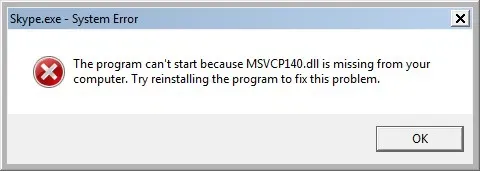
There was a problem starting MSVCP140.dll. The specified module could not be found.
Tạm dịch: Đã xảy ra sự cố khi khởi chạy MSVCP140.dll. Không thể tìm thấy mô-đun được chỉ định.
Error loading MSVCP140.dll. The specified module could not be found.
Tạm dịch: Lỗi khi tải MSVCP140.dll. Không thể tìm thấy mô-đun được chỉ định.
The code execution cannot proceed because MSVCP140.dll was not found. Reinstalling the program may fix this problem.
Tạm dịch: Không thể thực thi mã vì không tìm thấy MSVCP140.dll. Cài đặt lại chương trình có thể khắc phục vấn đề này.
MSVCP140.dll is either not designed to run on Windows or it contains an error. Try installing the program again using the original installation media or contact your system administrator or the software vendor for support.
Tạm dịch: MSVCP140.dll không được thiết kế để chạy trên Windows hoặc chúng có thể bị lỗi phần mềm. Hãy thử cài đặt lại chương trình bằng phương tiện cài đặt gốc hoặc liên hệ với quản trị viên hệ thống/nhà cung cấp phần mềm để được hỗ trợ.
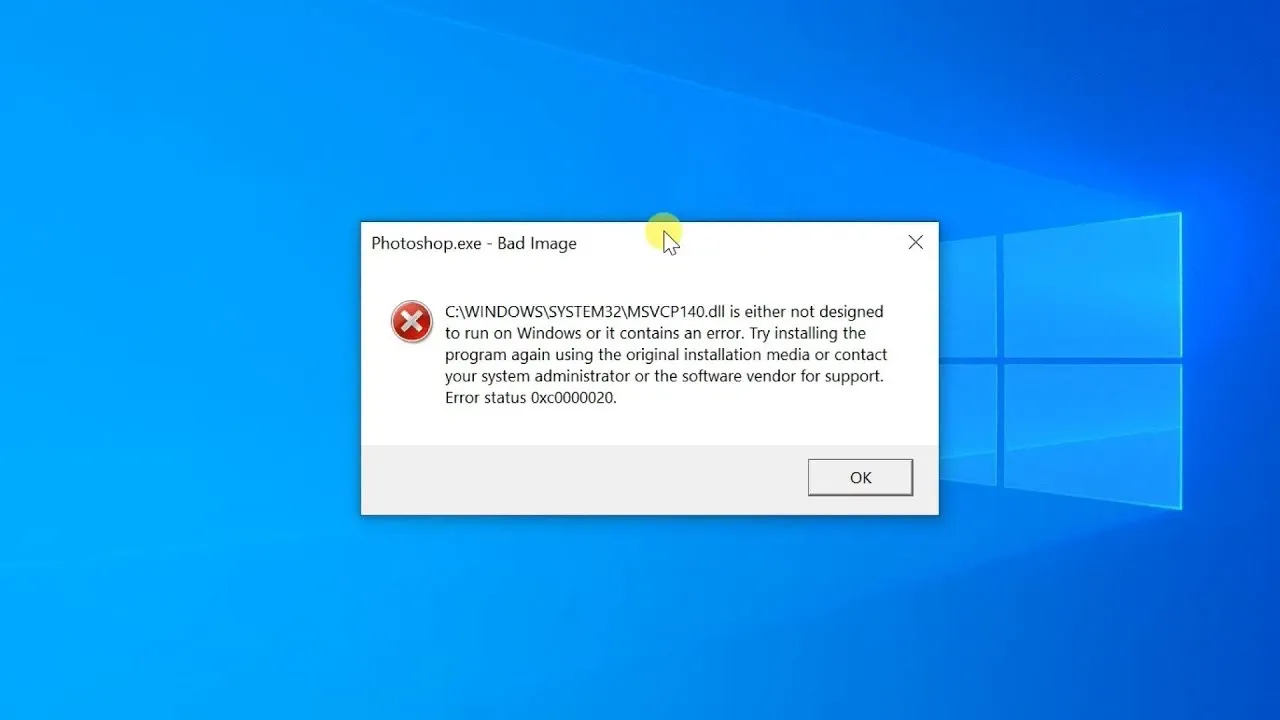
Trong phần lớn các trường hợp, giải pháp khắc phục lỗi trên là cài đặt lại MSVCP140.dll đúng cách trên PC của bạn bằng cách vào thư mục hệ thống Windows. Ngoài ra, một số chương trình, đặc biệt là trò chơi trên PC, yêu cầu đặt tệp DLL phải có trong thư mục cài đặt trò chơi/ứng dụng đó. Dưới đây là 05 cách hữu hiệu khắc phục lỗi MSVCP140.dll.
5 cách đơn giản khắc phục lỗi MSVCP140.dll trên máy tính Windows
Cài đặt lại file MSVCP140.dll
Tiến hành cài đặt lại file MSVCP140.dll cho hệ thống là cách khắc phục lỗi này được nhiều người lựa chọn nhất. Để tải và cài đặt MSVCP140.dll bạn làm theo các bước sau:
Bước 1: Tải xuống tệp cài đặt ở đây.
Bước 2: Tìm tệp cài đặt phù hợp với hệ điều hành máy tính.
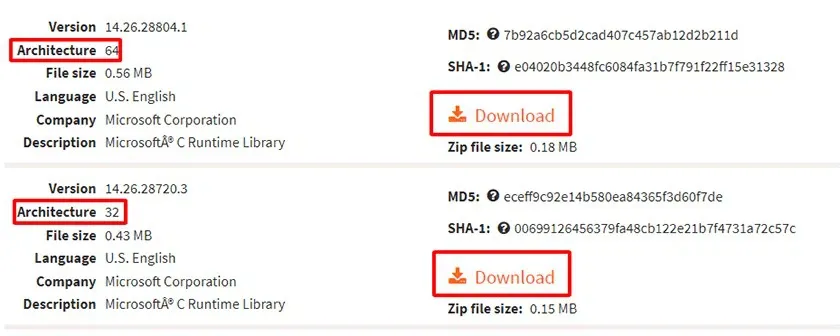
Bước 3: Giải nén tập tin vừa tải. Đưa file về thư mục hệ thống Windows để sửa lỗi thiếu file MSVCP140.dll.
Bước 4: Tìm đến thư mục thiếu file → Chọn một trong 2 thư mục System32 hoặc SysWOW64 → Dán file MSVCP140.dll.
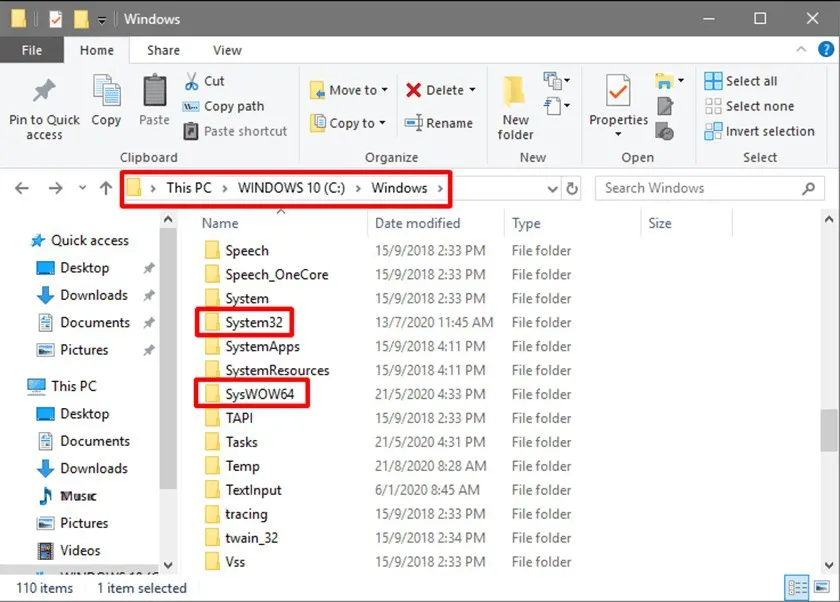
Nếu phiên bản Windows của bạn là 32 bit thì dán vào thư mục System32 và chọn thư mục SysWOW64 cho phiên bản 64 bit. Nếu bạn không biết máy tính của mình chạy Windows 32 hay 64 bit hãy chọn thư mục SysWOW64.
Bước 5: Chạy lại chương trình có thông báo lỗi để kiểm tra.
Cài lại gói Microsoft Visual C ++ Redistributable Package
MSVCP140.dll là tệp do Visual Studio cài đặt. Thông thường, file này được thiết lập sẵn trên Windows. Nếu trên máy không có chương trình này, bạn hãy cài lại file Microsoft Visual C ++ Redistributable Package theo hướng dẫn dưới đây.
Bước 1: Truy cập website này để tải file cài đặt. Sau đó nhấn chọn ngôn ngữ >>> Chọn Download.
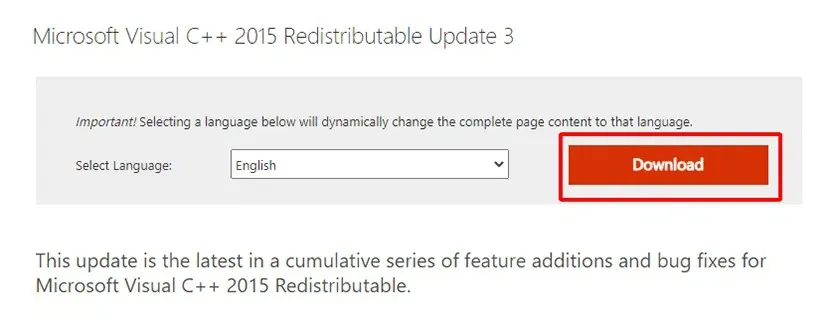
Bước 2: Lựa chọn tệp tương thích với hệ thống >>> Chọn Next
Tìm hiểu thêm: Cách dừng âm thanh Beep khi nhấn phím SHIFT liên tục trong Windows siêu dễ
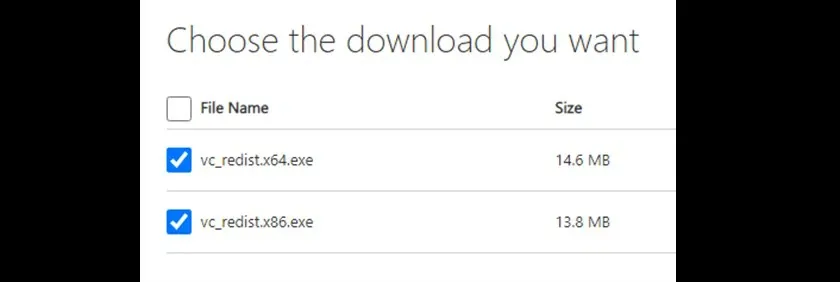
Bước 3: Mở file vừa tải và làm theo hướng dẫn để cài đặt.
Bước 4: Khởi động lại máy và mở phần mềm gặp lỗi để kiểm tra kết quả.
Cài lại chương trình bị lỗi MSVCP140.dll khi khởi chạy
Có 4 bước để sửa lỗi MSVCP140.dll bằng cách cài lại chương trình. Đó là:
Bước 1: Mở hộp thoại Run bằng tổ hợp phím Windows + R
Bước 2: Nhập lệnh appwiz.cpl >>> Nhấn OK.
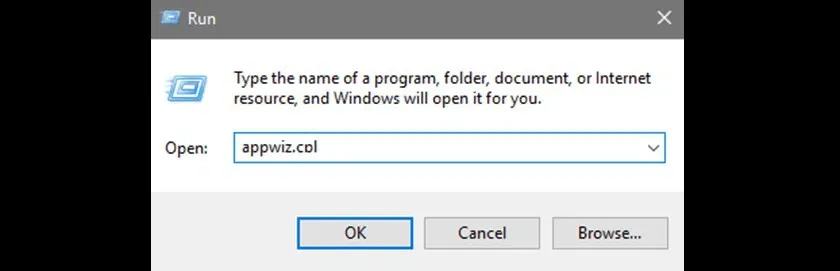
Bước 3: Chọn chương trình bị lỗi MSVCP140.dll >>> Chọn Uninstall >>> Chọn Yes.
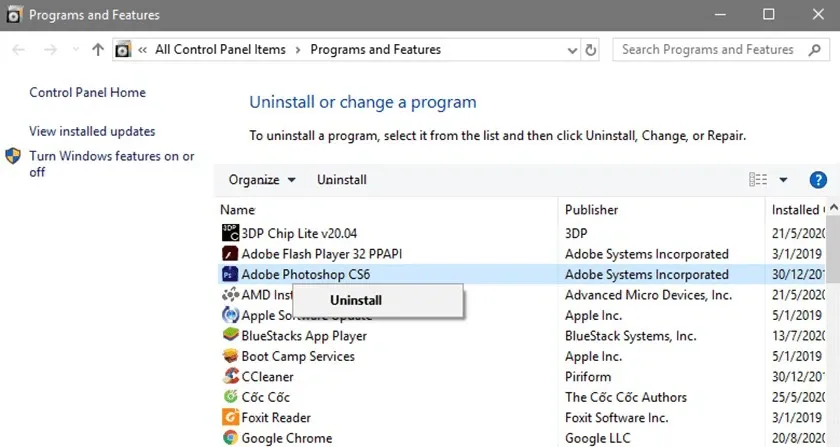
Bước 4: Khởi động lại máy tính sau đó cài đặt lại chương trình/phần mềm.
Quét virus cho máy tính
Một cách khác để sửa lỗi MSVCP140.dll là quét virus cho chiếc máy tính của bạn. Đôi khi lỗi thiếu file MSVCP140 do virus gây nên khiến chương trình không thể tìm thấy tệp này. Vì thế hãy quét virus cho hệ thống để sửa lỗi MSVCP140.dll. Hướng dẫn thực hiện như sau:
Bước 1: Nhấn tổ hợp phím Windows + I để mở Windows Settings >>> Chọn mục Update & Security.
Bước 2: Chọn mục Windows Security >>> Nhấp vào Virus & threat protection.
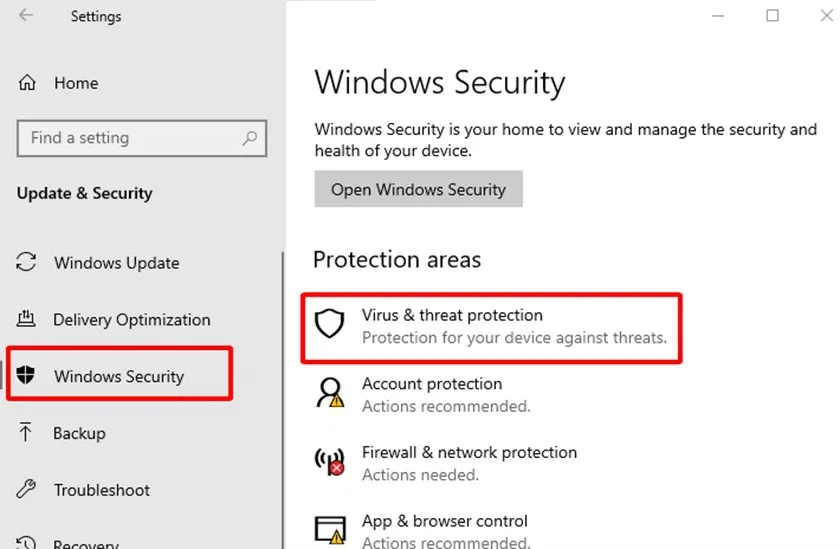
Bước 3: Chọn Scan options >>> Chọn tiếp Full scan >>> Nhấn Scan now.
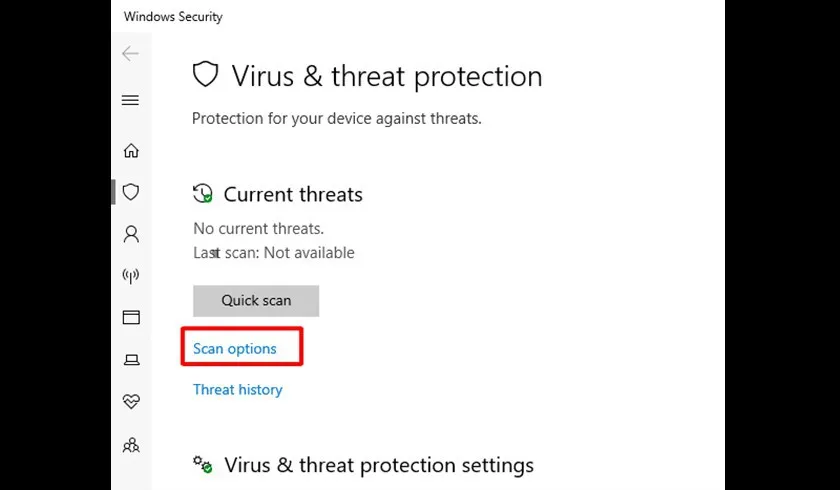
Bước 4: Chờ quá trình quét virus hoàn tất.
Bước 5: Khởi động lại máy tính sau đó kiểm tra lại lỗi này đã được khắc phục chưa.
Sửa lỗi MSVCP140.dll bằng Copy file từ máy tính khác
Cách cuối cùng để sửa lỗi MSVCP140.dll là copy file MSVCP140 từ một máy tính khác.
Bước 1: Từ máy tính có hệ điều hành tương thích giống máy bạn từ hệ điều hành đến phiên bản, mở File Explorer (This PC) >>> sau đó tìm đến thư mục C:WindowsSystem32 hoặc C:WindowsSysWOW64.
Bước 2: Tìm file MSVCP140.dll và sao chép vào một thiết bị lưu trữ ngoài như USB hoặc thẻ nhớ.
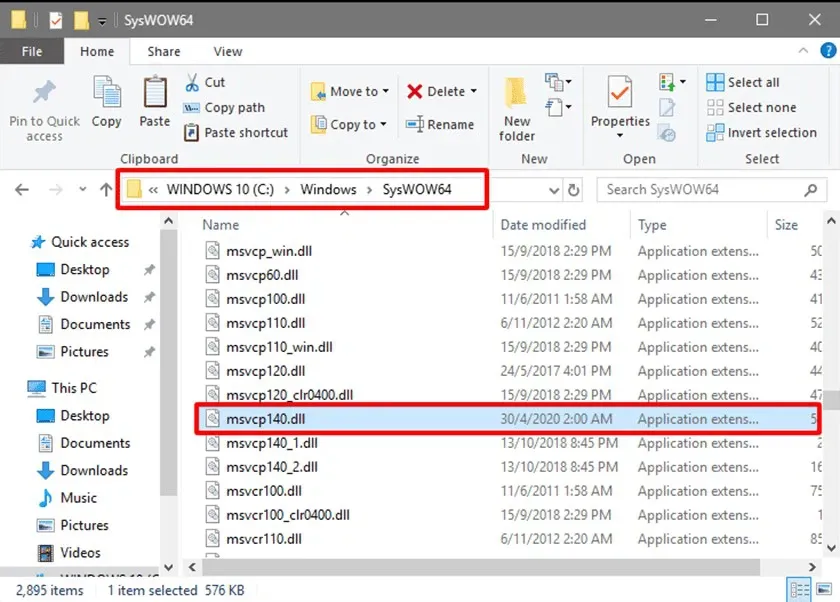
>>>>>Xem thêm: Cách khắc phục lỗi không thể cài đặt macOS trên máy tính
Bước 3: Dán file vừa copy vào máy tính lỗi vào cùng thư mục (C:WindowsSystem32 hoặc C:WindowsSysWOW64)
Bước 4: Khởi động lại chương trình để kiểm tra.
Trên đây là bài viết tìm hiểu và hướng dẫn 05 cách khắc phục lỗi MSVCP140.dll trên máy tính Windows. Hy vọng bài viết mang đến cho bạn những thông tin hữu ích. Nếu có thắc mắc gì hãy để lại bình luận ở phía dưới nhé. Đừng quên cập nhật các bài viết công nghệ mới nhất trên Blogkienthuc.edu.vn.